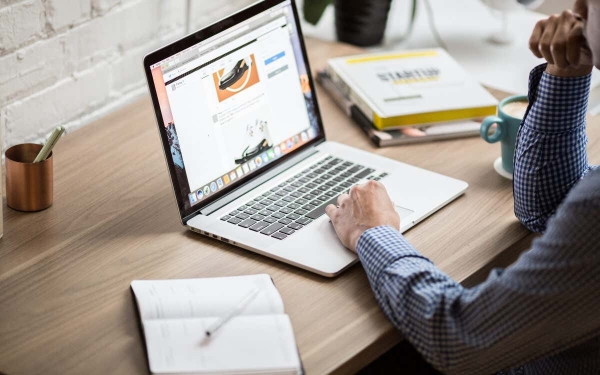Google Slides — фантастический инструмент для создания потрясающих презентаций. Но если вы хотите знать, сколько слов вы использовали, Google Slides не скажет вам об этом напрямую.
Не волнуйтесь, однако. Простое решение — экспортировать презентацию в широко совместимый формат файла и проверить количество слов с помощью альтернативных приложений и инструментов. Это пошаговое руководство проведет вас через этот процесс.
Способ 1. Загрузите презентацию в виде текстового файла.
Самый простой способ проверить количество слов в презентации Google Slides — загрузить ее в виде текстового файла. Вы можете вставить слова в приложение для редактирования текста или в онлайн-инструмент для подсчета слов, чтобы получить точную цифру.
Программы для Windows, мобильные приложения, игры — ВСЁ БЕСПЛАТНО, в нашем закрытом телеграмм канале — Подписывайтесь:)
Чтобы загрузить презентацию Google Slides в формате .TXT:
- Откройте презентацию в Google Slides.
- Выберите «Файл» в верхнем меню и укажите «Загрузить».
- В списке доступных форматов выберите «Обычный текст» (.TXT).
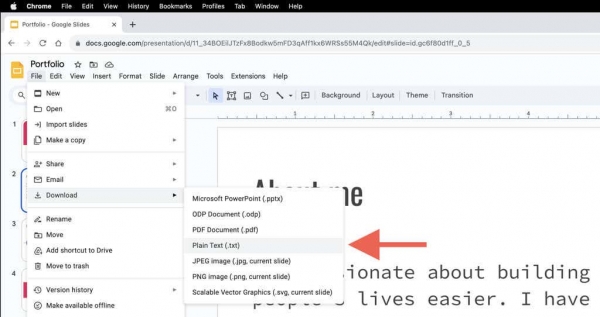
- Подождите, пока Google Slides преобразует и загрузит презентацию в формате .TXT. Вы должны найти текстовый файл в папке «Загрузки» на вашем ПК или Mac.
Теперь, когда у вас есть презентация в виде текстового файла, пришло время проверить количество слов. Собственные приложения «Блокнот» (ПК) и TextEdit (Mac) не способны отображать количество слов, поэтому вам необходимо:
- Откройте файл .TXT — двойной щелчок по нему должен автоматически открыть его в Блокноте или TextEdit.
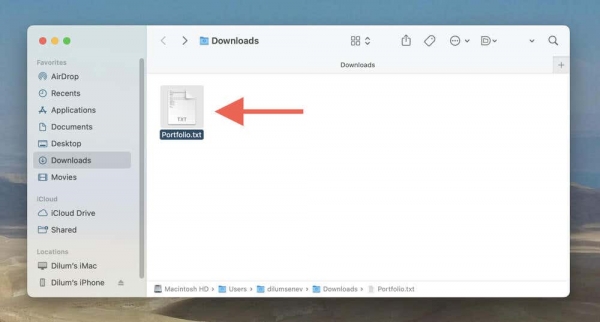
- Нажмите Ctrl + A (ПК) или Cmd + A (Mac), чтобы выделить весь текст в файле, а затем Ctrl + C (ПК) или Cmd + C (Mac), чтобы скопировать выделенный текст в буфер обмена. Вы также можете использовать параметры «Выбрать все» и «Копировать» в меню «Правка», если вы не предпочитаете сочетания клавиш.
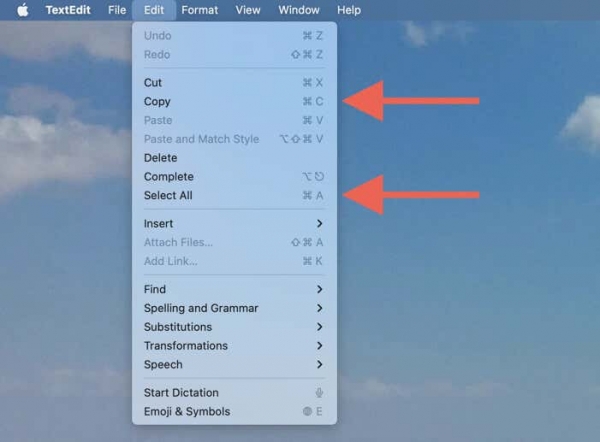
- Вставьте содержимое в текстовый процессор, например Microsoft Word (вы должны увидеть количество слов в левом нижнем углу экрана) или Google Docs (выберите «Инструменты» > «Количество слов» в строке меню). Однако гораздо более простая альтернатива — скопировать все на такой сайт, как Количество слов.
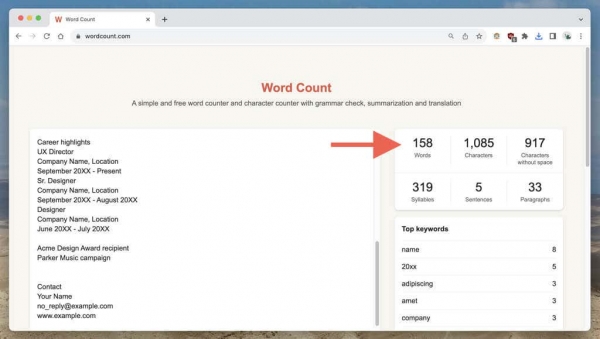
Если вы пользователь Mac, есть также относительно простой обходной путь на основе TextEdit, который вы можете использовать для определения количества слов в файле TXT. Однако это может быть немного неточно.
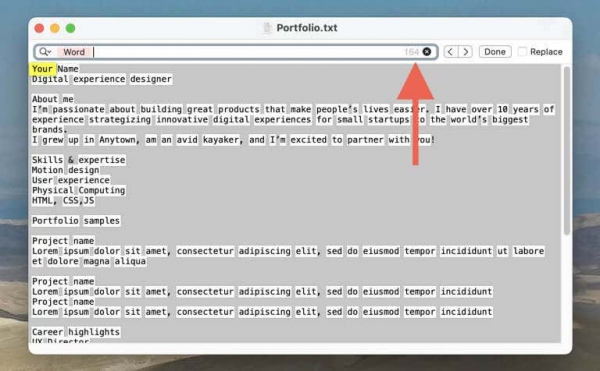
Просто откройте файл .TXT в TextEdit и нажмите Cmd + F (или выберите «Правка» > «Найти» в строке меню), чтобы вызвать инструмент поиска. Затем выберите значок «Поиск» в левом углу поля поиска и выберите «Вставить шаблон» > «Любые символы слова». Количество слов должно появиться в правом углу поля поиска.
Способ 2. Преобразование в PPTX и отображение количества слов в PowerPoint
Если у вас есть Microsoft PowerPoint установлен на вашем ПК или Macвы можете преобразовать презентацию Google Slides в файл .PPTX, импортировать документ в PowerPoint и таким образом проверить количество слов.
Чтобы загрузить презентацию Google Slides в виде файла .PPTX:
- Откройте презентацию в Google Slides.
- Выберите «Файл» в верхнем меню и укажите «Загрузить».
- В раскрывающемся меню выберите Microsoft PowerPoint (.PPTX).
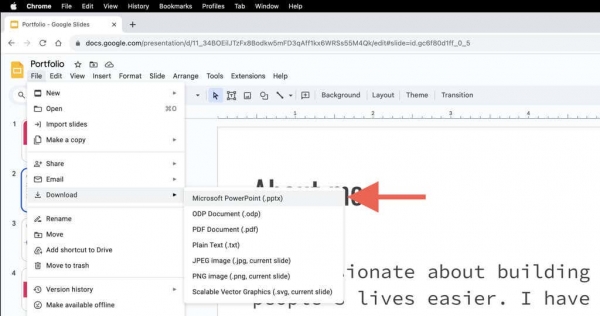
Чтобы проверить количество слов в Microsoft PowerPoint:
- Откройте экспортированный файл .PPTX в PowerPoint.
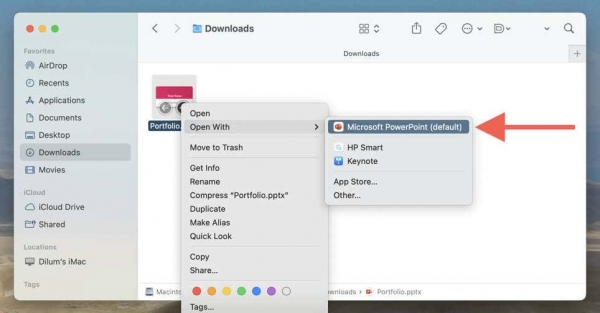
- В строке меню выберите Файл > Информация (Windows)/Свойства (macOS).
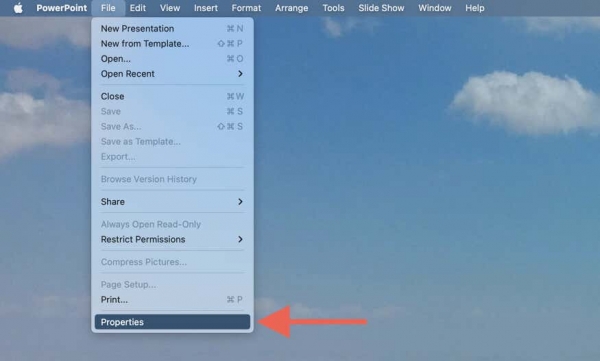
- Выберите «Показать все свойства» (Windows) или «Статистика» (macOS). Вы должны увидеть количество слов в презентации рядом с надписью «Слова».
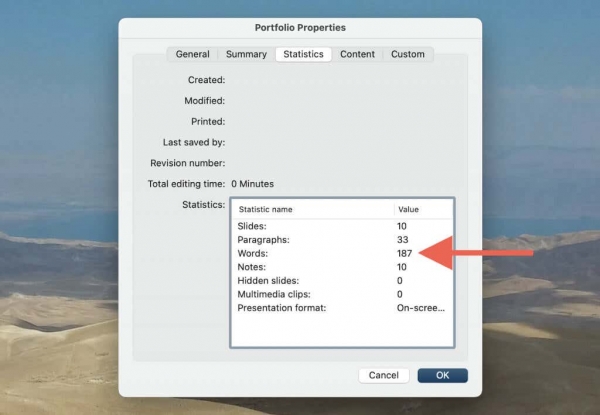
Вам больше не придется гадать
Хотя в Google Slides нет встроенной функции подсчета слов, это не значит, что у вас нет выбора. С помощью описанных выше методов вы сможете быстро определить количество слов в ваших презентациях. Независимо от того, предпочитаете ли вы загружать слайды в виде текстового файла или использовать возможности Microsoft PowerPoint для подсчета слов, вам больше не придется угадывать длину презентации.
К сожалению, нет возможности отслеживать количество слов в режиме реального времени, как в Google Docs. Но пока Google не реализует такую функцию, с этой проблемой пока придется мириться.